Настройка английского языка на компьютере может быть полезной для тех, кто изучает английский язык или работает с англоязычными программами. В этом подробном руководстве мы расскажем вам, как легко и быстро настроить английский язык на вашем компьютере.
Первым шагом для настройки английского языка является переключение языка в операционной системе. Для Windows это можно сделать в разделе "Язык и регион" в настройках системы. Там вы найдете опцию "Язык отображения" или "Язык ввода". Выберите английский язык из списка доступных опций и установите его в качестве основного языка системы.
После установки английского языка как основного, вы можете настроить раскладку клавиатуры на английскую. Это позволит вам вводить текст на английском языке без необходимости переключения языка клавиатуры. В настройках языка и региона найдите опцию "Раскладка клавиатуры" и выберите английскую раскладку, которая вам наиболее подходит.
Если вы работаете с англоязычными программами, такими как Microsoft Office или Adobe Photoshop, вы можете также изменить язык интерфейса в самой программе. Обычно эта опция находится в настройках программы в разделе "Язык". Выберите английский язык в качестве предпочтительного языка и перезагрузите программу, чтобы изменения вступили в силу.
Установка английского языка
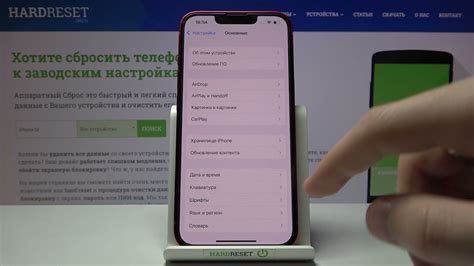
Шаг 1: Откройте панель управления на своем компьютере. Это можно сделать, щелкнув правой кнопкой мыши на значке "Пуск" в левом нижнем углу экрана и выбрав пункт "Панель управления".
Шаг 2: В панели управления найдите раздел "Язык и регион". Щелкните по нему, чтобы открыть настройки языка.
Шаг 3: В открывшемся окне выберите вкладку "Язык" и нажмите на кнопку "Добавить язык". В списке доступных языков найдите английский (English) и выберите его.
Шаг 4: После выбора английского языка нажмите на кнопку "Установить языковой пакет". Вам может потребоваться подключение к интернету, чтобы загрузить и установить пакет.
Шаг 5: После установки языкового пакета английский язык будет добавлен в список языковых настроек на вашем компьютере. Чтобы английский был основным языком, щелкните по его названию и нажмите кнопку "По умолчанию".
Шаг 6: После всех настроек закройте окно настроек языка и перезапустите компьютер, чтобы изменения вступили в силу.
Теперь английский язык будет установлен на вашем компьютере и будет использоваться во всех системных и поддерживаемых приложениях.
Методы настройки
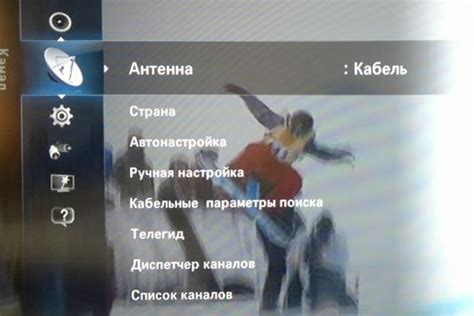
Настройка английского языка на компьютере может быть осуществлена несколькими способами:
- Изменение языка интерфейса операционной системы.
- Добавление английского языка в список доступных языков.
- Изменение раскладки клавиатуры на английскую.
Первый метод предполагает изменение языка интерфейса операционной системы на английский. Это позволяет изменить язык меню, диалоговых окон и других элементов операционной системы. Для этого необходимо открыть настройки языка и региональных параметров в контрольной панели и выбрать английский язык в качестве языка интерфейса.
Второй метод включает добавление английского языка в список доступных языков на компьютере. Это позволяет использовать английский язык в приложениях, таких как текстовые редакторы, браузеры и другие. Для добавления языка необходимо открыть настройки языка в контрольной панели, выбрать "Добавить язык" и выбрать английский язык из списка.
Третий метод предполагает изменение раскладки клавиатуры на английскую. Это позволяет печатать на английском языке, используя соответствующие символы на клавиатуре. Для изменения раскладки необходимо открыть настройки клавиатуры в контрольной панели, выбрать английскую раскладку и установить ее в качестве основной или дополнительной.
Выбор конкретного метода настройки зависит от ваших потребностей и предпочтений. Вы можете использовать один или несколько методов одновременно, чтобы полностью настроить английский язык на своем компьютере.
Изменение языка системы
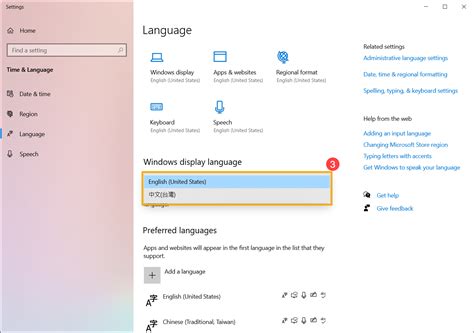
Чтобы изменить язык системы на английский на компьютере, следуйте инструкциям ниже:
Шаг 1: Откройте меню "Пуск" и выберите настройки.
Шаг 2: В настройках выберите пункт "Система".
Шаг 3: В разделе "Язык и регион" найдите раздел "Язык".
Шаг 4: Нажмите кнопку "Изменить язык системы".
Шаг 5: В открывшемся окне выберите английский язык из списка доступных языков.
Шаг 6: Нажмите кнопку "Сохранить", чтобы применить изменения.
Шаг 7: Перезагрузите компьютер, чтобы изменения вступили в силу.
После перезагрузки ваш компьютер будет использовать английский язык в системе.
Обратите внимание: изменение языка системы может потребовать установки дополнительных языковых пакетов.
Добавление и удаление языков
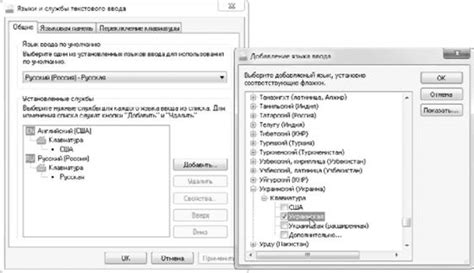
Чтобы добавить новый язык в системе, выполните следующие шаги:
- Откройте "Панель управления" на вашем компьютере.
- Выберите раздел "Язык и регион" или "Регион и язык" в зависимости от версии вашей операционной системы.
- Нажмите на кнопку "Добавить язык" или "Добавление языка".
- Выберите нужный язык из списка доступных языков.
- Нажмите на кнопку "Добавить" или "ОК", чтобы подтвердить выбор.
После выполнения этих шагов выбранный язык будет добавлен в систему и вы сможете использовать его для ввода текста и отображения интерфейса.
Чтобы удалить язык из системы, следуйте простым инструкциям:
- Откройте "Панель управления" и перейдите в раздел "Язык и регион" или "Регион и язык".
- Найдите нужный язык в списке установленных языков.
- Нажмите на кнопку "Удалить" или "Изменить" рядом с выбранным языком.
- Подтвердите удаление языка, нажав на кнопку "Да" или "ОК".
Помните, что удаление языка приведет к потере всех связанных с ним настроек и данных, таких как раскладка клавиатуры и локализация интерфейса.
Добавление и удаление языков на компьютере - это простая процедура, которая позволяет вам настроить свою систему под свои нужды и предпочтения.
Изменение раскладки клавиатуры

Для удобства работы с английским языком на компьютере необходимо настроить соответствующую раскладку клавиатуры. Это позволит вам печатать тексты на английском без необходимости постоянного переключения между языками.
Чтобы изменить раскладку клавиатуры на английскую, следуйте этим шагам:
- Откройте Панель управления, выбрав ее в меню Пуск.
- Найдите и выберите раздел "Язык и региональные стандарты".
- Нажмите на кнопку "Изменить язык и клавиатуру".
- В открывшемся окне выберите раздел "Клавиатура и языки".
- Нажмите на кнопку "Изменить клавиатуру".
- В открывшемся окне выберите вкладку "Изменение клавиатур" и нажмите на кнопку "Добавить".
- Выберите английскую раскладку клавиатуры, которую вы предпочитаете (например, "США" или "Великобритания").
- Нажмите на кнопку "ОК", чтобы сохранить изменения.
После выполнения этих шагов ваша клавиатура будет настроена на английский язык. Теперь вы можете печатать на английском без необходимости постоянного переключения раскладки клавиатуры.
Обратите внимание, что для быстрого переключения между языками можно использовать сочетание клавиш Alt + Shift. Это позволит вам быстро переключаться между английской и русской раскладкой клавиатуры.
Настройка языка в различных программах

Настройка языка в различных программах очень важна для комфортной работы с компьютером. Возможности изменения языка зависят от каждого конкретного приложения, но в основном поддерживаются основные языки, включая английский.
Одним из наиболее распространенных программных приложений является Microsoft Office. Для изменения языка в программе Microsoft Word, необходимо открыть приложение, затем выбрать раздел "File" в верхней панели меню. В окне, которое появится, выберите "Options" (Опции), а затем найдите раздел "Language" (Язык). В этом разделе можно выбрать нужный язык для интерфейса и проверки орфографии.
Также популярным офисным пакетом является OpenOffice. Для изменения языка в программе OpenOffice Writer или Calc нужно выбрать раздел "Tools" (Инструменты) в верхней панели меню, затем перейти в "Options" (Настройки) и выбрать "Language Settings" (Настройки языка). В этом разделе можно выбрать язык интерфейса, а также язык документа и язык орфографической проверки.
Для изменения языка в веб-браузерах, таких как Google Chrome, Mozilla Firefox или Microsoft Edge, нужно открыть настройки браузера. Самый простой способ сделать это - щелкнуть правой кнопкой мыши по окну браузера и выбрать "Settings" (Настройки) или "Options" (Опции). В разделе "Language" (Язык) можно добавить или удалить языки, а также установить язык по умолчанию.
Если вы используете операционную систему Windows, вы также можете изменить язык для всей системы. Для этого нужно открыть "Control Panel" (Панель управления) и выбрать раздел "Clock, Language, and Region" (Часы, язык и регион). Затем выберите "Change display language" (Изменить язык отображения) и следуйте инструкциям на экране для изменения языка системы.
Независимо от выбранной операционной системы или программы, настройка языка - это важная часть работы с компьютером, которая позволяет вам использовать приложения и веб-сайты на своем родном языке.
Проверка и исправление ошибок
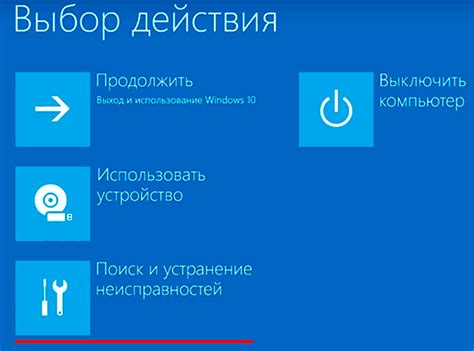
При настройке английского языка на компьютере могут возникнуть различные ошибки, связанные с выбором языка, раскладкой клавиатуры или установкой дополнительных языковых пакетов. Для надежной и удобной работы на английском языке, важно уметь проверять и исправлять подобные ошибки.
Одним из первых шагов в проверке и исправлении ошибок является проверка языка системы. Для этого необходимо перейти в настройки компьютера и выбрать раздел "Язык и регион" или "Настройки языка". В этом разделе можно проверить текущий язык системы и при необходимости изменить его на английский.
Важно также проверить раскладку клавиатуры и убедиться, что она соответствует английской. Для этого можно открыть любое приложение, например, текстовый редактор, и набрать несколько символов на клавиатуре. Если символы отображаются неправильно или не соответствуют английской раскладке, необходимо изменить раскладку в настройках клавиатуры.
Если проблема не решается изменением настроек языка и клавиатуры, можно попробовать установить дополнительные языковые пакеты. Для этого нужно перейти в раздел "Язык и регион" или "Настройки языка", выбрать раздел "Язык" и далее "Добавить язык". В списке доступных языков нужно найти английский и установить его.
После внесения всех необходимых изменений, важно проверить работу английского языка на компьютере. Для этого рекомендуется открыть текстовый редактор или любое другое приложение, где можно вводить текст на английском языке, и протестировать его работу. Если все настроено правильно, английский язык должен отображаться и вводиться без проблем.